組み立てキットを使って自作に挑戦!
[第324回]
●パソコンのバックアップ(16)DiscWizardをWindows10で試してみる
前回までのところではパソコンのバックアップツールとしてMaxBlast 5について書いてきました。
私はずっとMaxBlast 5の日本語版を使っているのですが当記事を書くために久し振りにSeagateのホームページを訪問したところいつの間にかMaxBlast 5のダウンロードページが消滅してしまっていました([第313回])。
どこかに残っていないかと思ってGoogleで検索したところ日本語版はみつかりませんでしたが英語版のダウンロードページはみつかりました。
しかしそのダウンロードページによると対応しているOSはWindows Vistaまでになっていました([第314回])。
そこで前回まで書いてきましたようにWindows7とWindows10でも使えるかどうかを試しました。
その結果気になる点や問題点はあるものの前回までの説明に従って作業することでシステムディスクのバックアップやクローンディスクの作成ができることが確認できました。
私はMaxBlast 5が一番使い易いと思っていますので今までの回ではMaxBlast 5によるシステムバックアップについて書いてきたのですがSeagateでの扱いとしてはMaxBlast 5は過去のツールになってしまったようです。
あれこれバックアップツールを探している過程でSeagateではMaxBlast 5に代わるツールとしてDiscWizardを提供していることがわかりました。
↓こちらからDiscWizard(日本語版)がダウンロードできます。
https://www.seagate.com/jp/ja/support/downloads/discwizard/
下がそのページです。
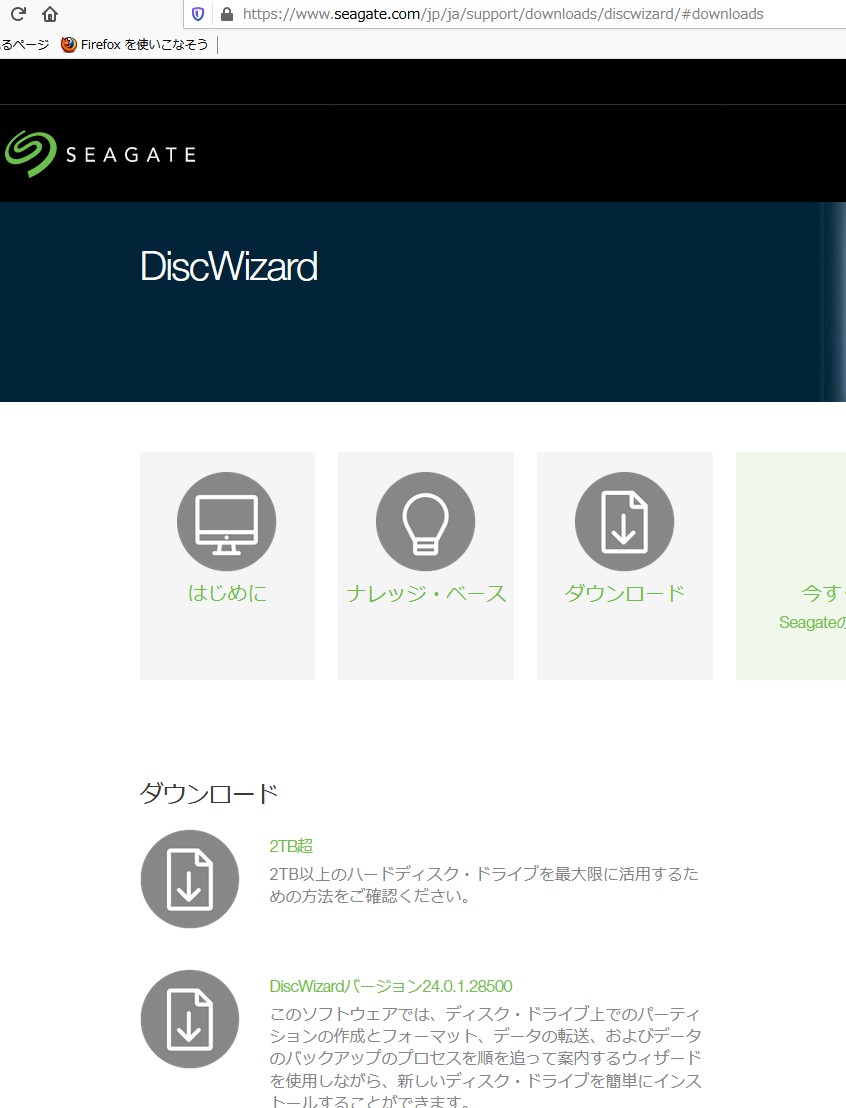
Windows10にダウンロードしました。
ダウンロードしたインストーラーを実行してみます。
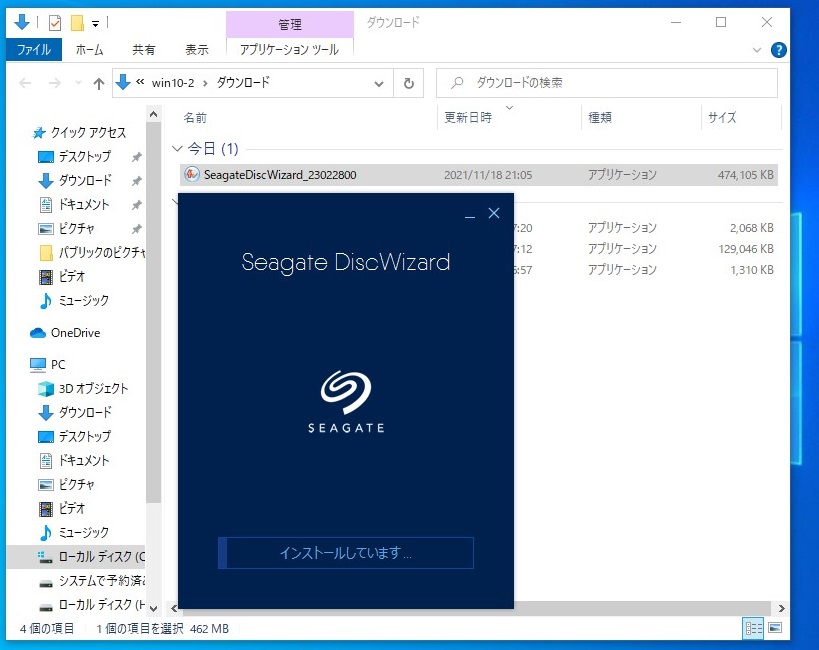
インストーラーのダウンロードにもかなり時間がかかりましたが、DiscWizard本体をインストールするにも時間がかかりました。
やっとインストールが完了しました。
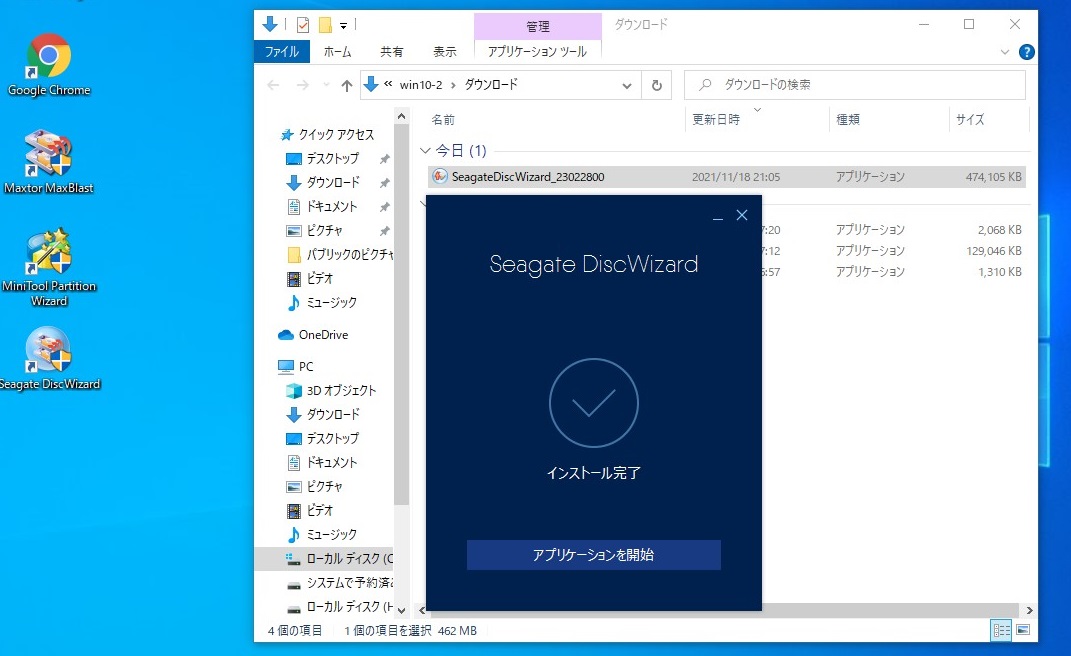
デスクトップにDiscWizardのショートカットアイコンが表示されました。
インストールが完了するまでに13分ほどかかりました。
さっそく使ってみることにします。
[アプリケーションを開始]をクリックします。
起動するにも時間がかかります。
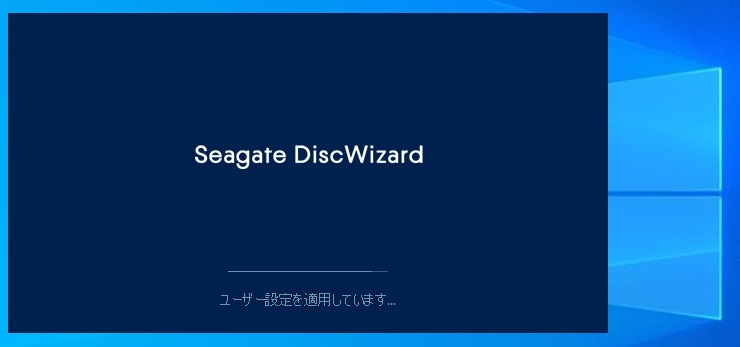
MaxBlast 5に比べると格段に遅い(!)です。
重たいなあという感じです。
使用許諾画面です。
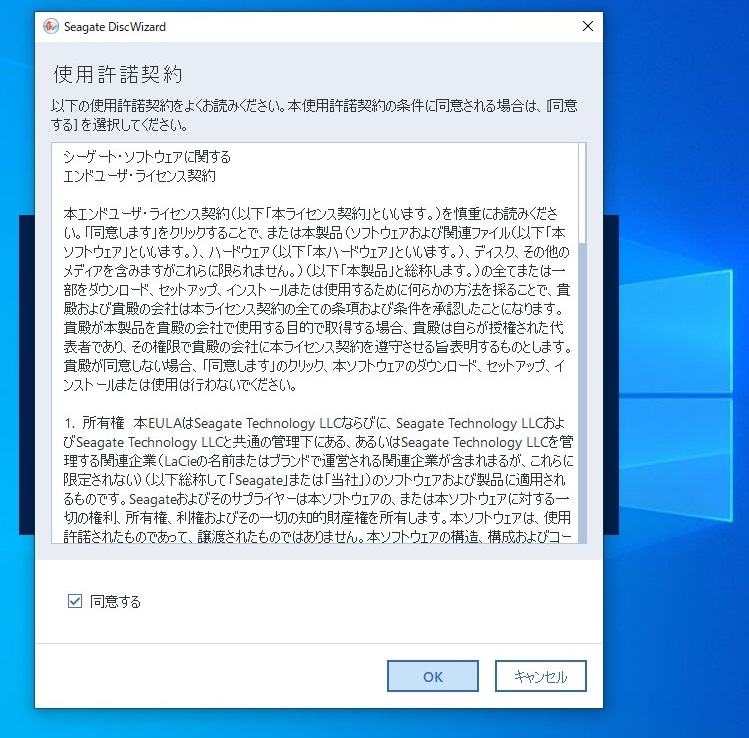
これは最初の1回だけ表示されます。
[同意する]にチェックを入れて[OK]をクリックします。
「scheduler serviceの設定(?)に失敗した」と表示されました。
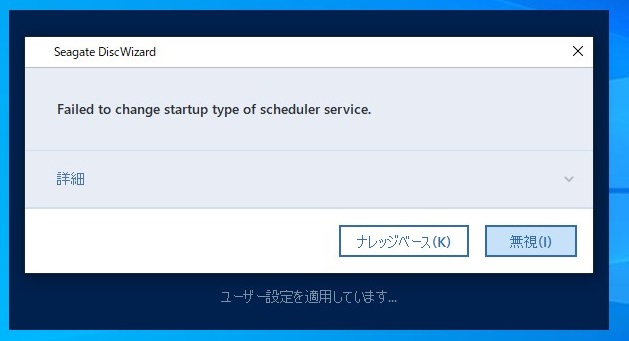
このあたりは有償版とごっちゃになっているようです。
メインの機能はデータの定期的なバックアップということで、その設定ができていないということのようです。
私としてはそういう機能は使う気はありませんので、その機能が無償版でも使えるのかどうかも未確認です。
[無視]をクリックします。
ツールを選択する画面です。
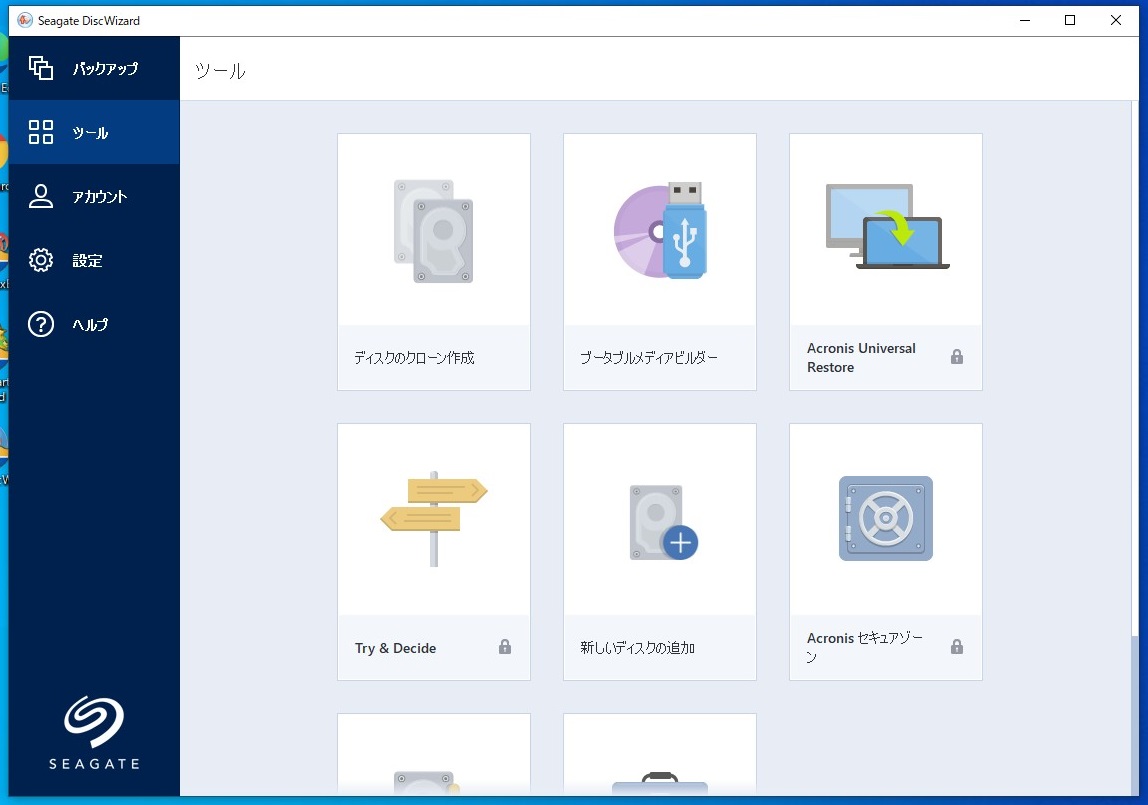
左上に「バックアップ」がありますがデータのバックアップに限定した機能でシステムのバックアップは除外されています。
残念ながら私が考えている目的として使えるのは「ディスクのクローン作成」のみのようです。
「ディスクのクローン作成」をクリックします。
クローンモードの選択画面です。
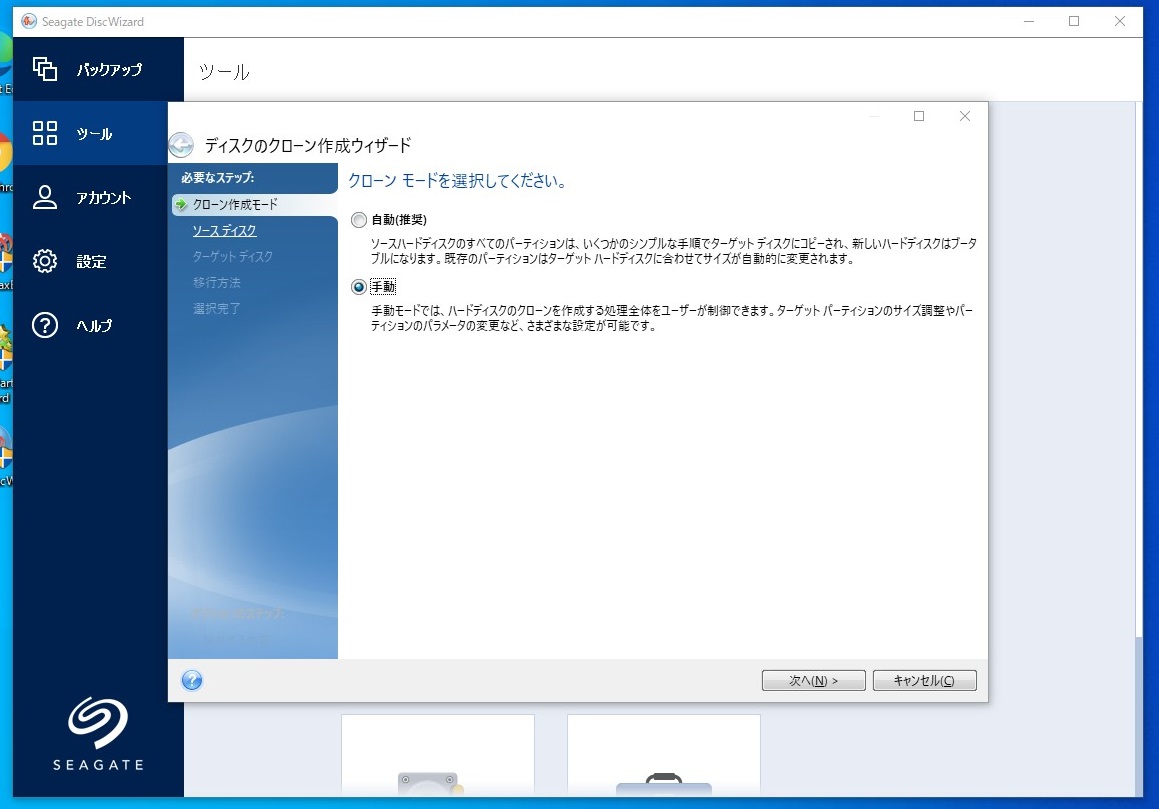
[手動]を選択して[次へ]をクリックします。
元になるハードディスクを選択します。
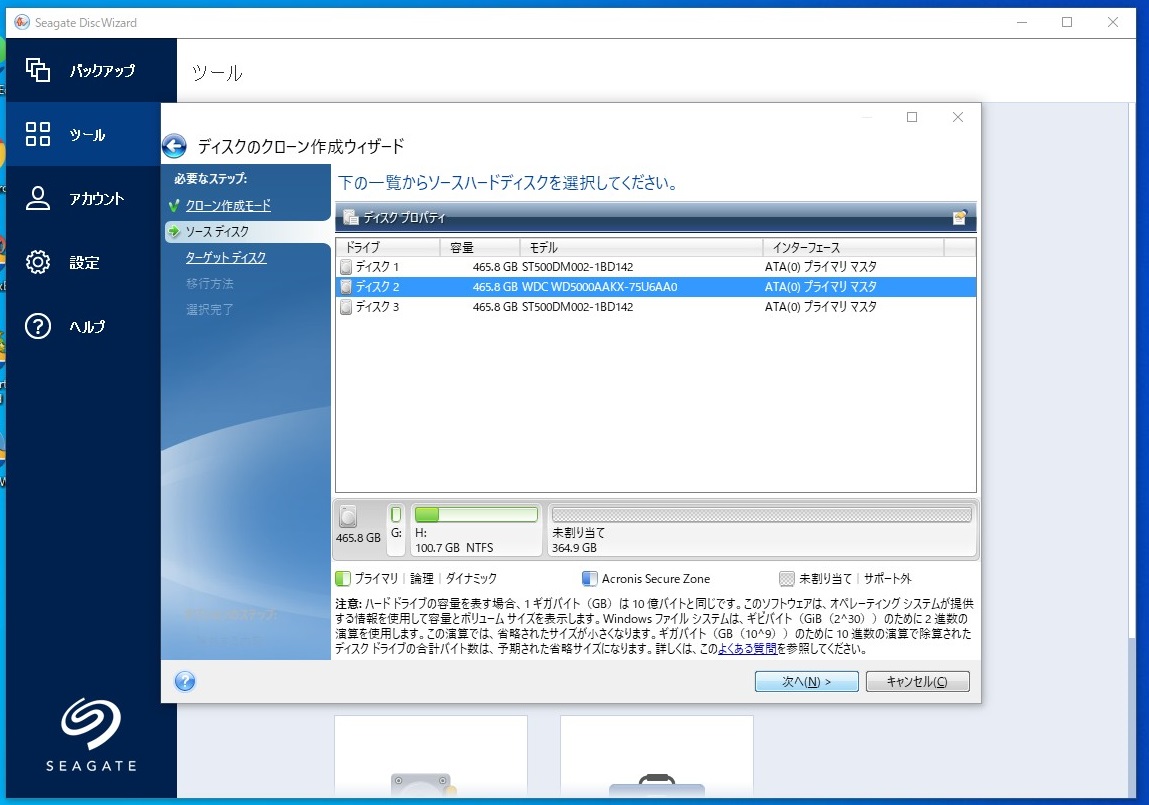
この画面ではわかりませんが各ディスクを選ぶとパーティションが下に表示されます。
ディスク1にはC:ドライブがあってそれがシステムディスクであることは確認済みです。
ここでは元になるディスクとして[ディスク2]を選択して[次へ]をクリックします。
コピー先のディスクを選択します。
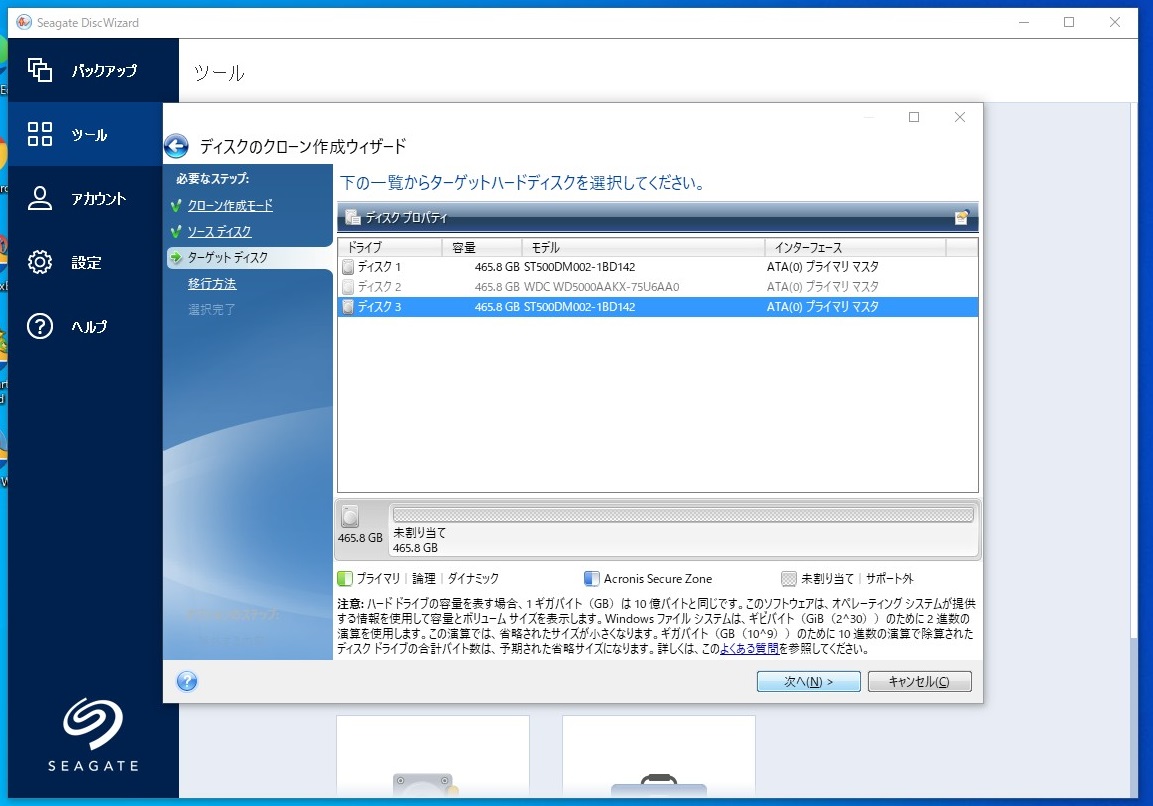
コピー先として空のディスクを接続しています。
それはディスク3として表示されています。
ディスク3を選択して[次へ]をクリックします。
コピーする方法を選択します。
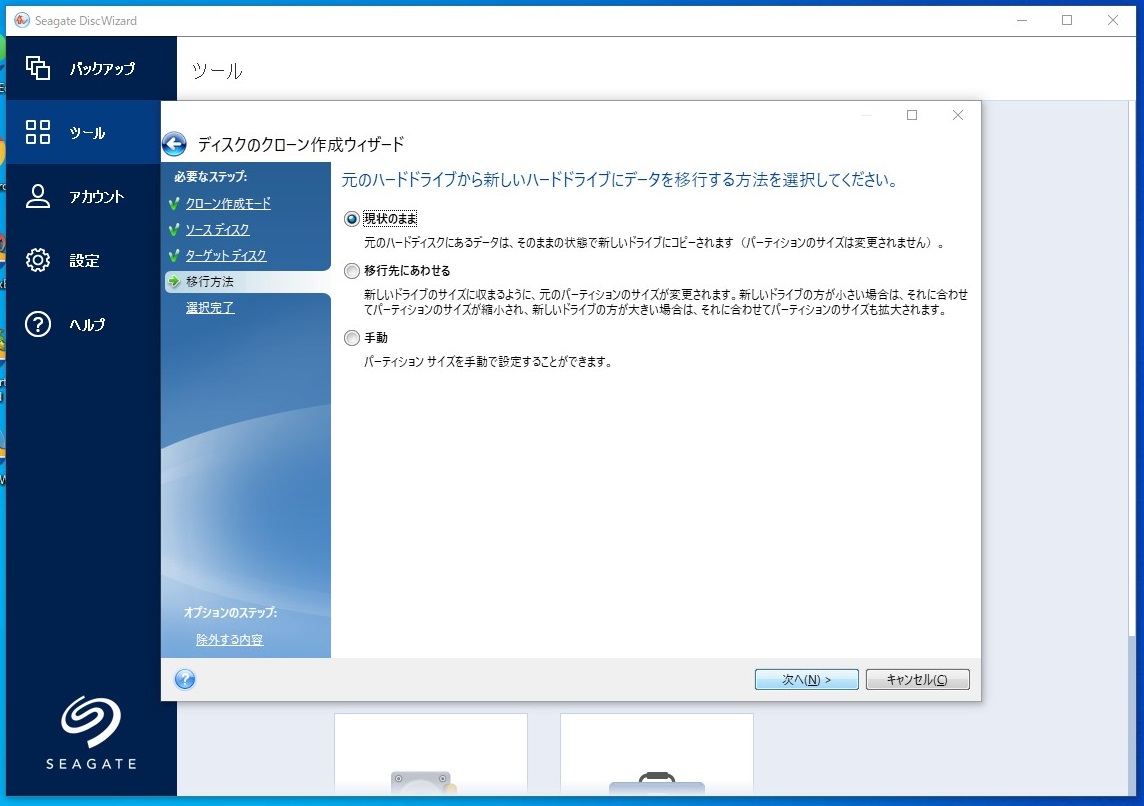
[現状のまま]を選択して[次へ]をクリックします。
実行前と実行後のコピー先ディスクのレイアウトが表示されます。
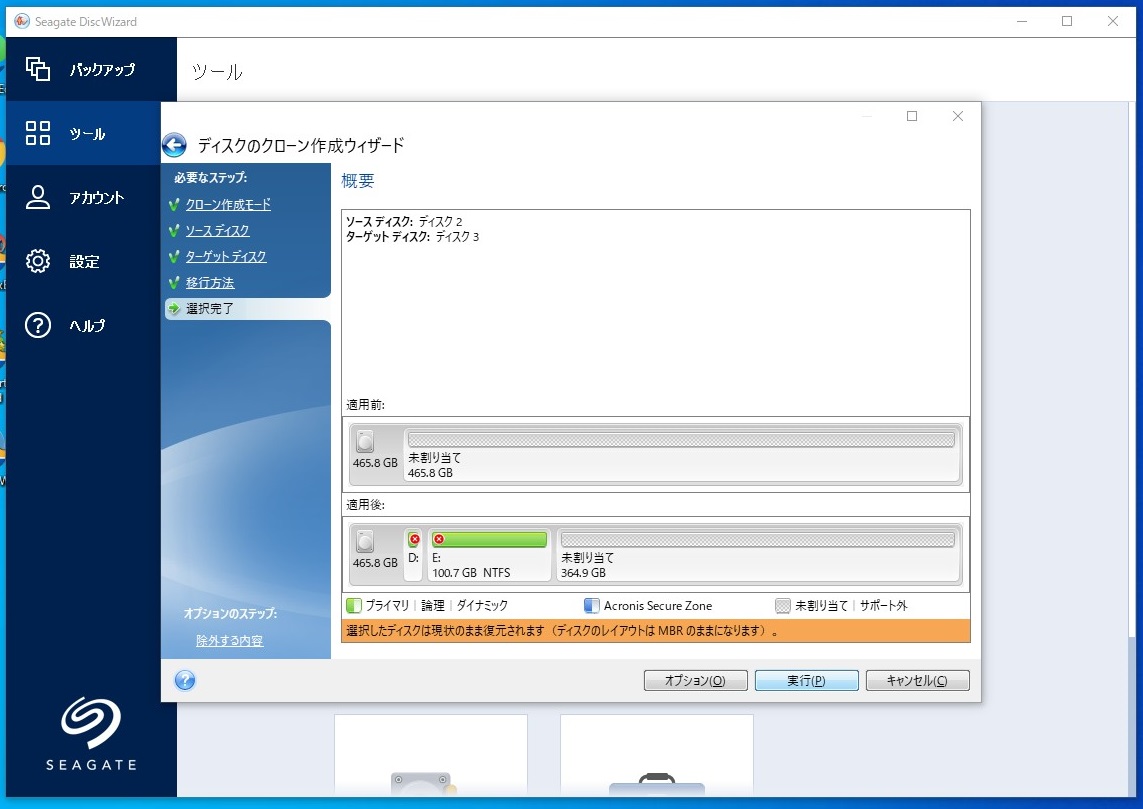
[実行]をクリックします。
「再起動が必要」と表示されました。
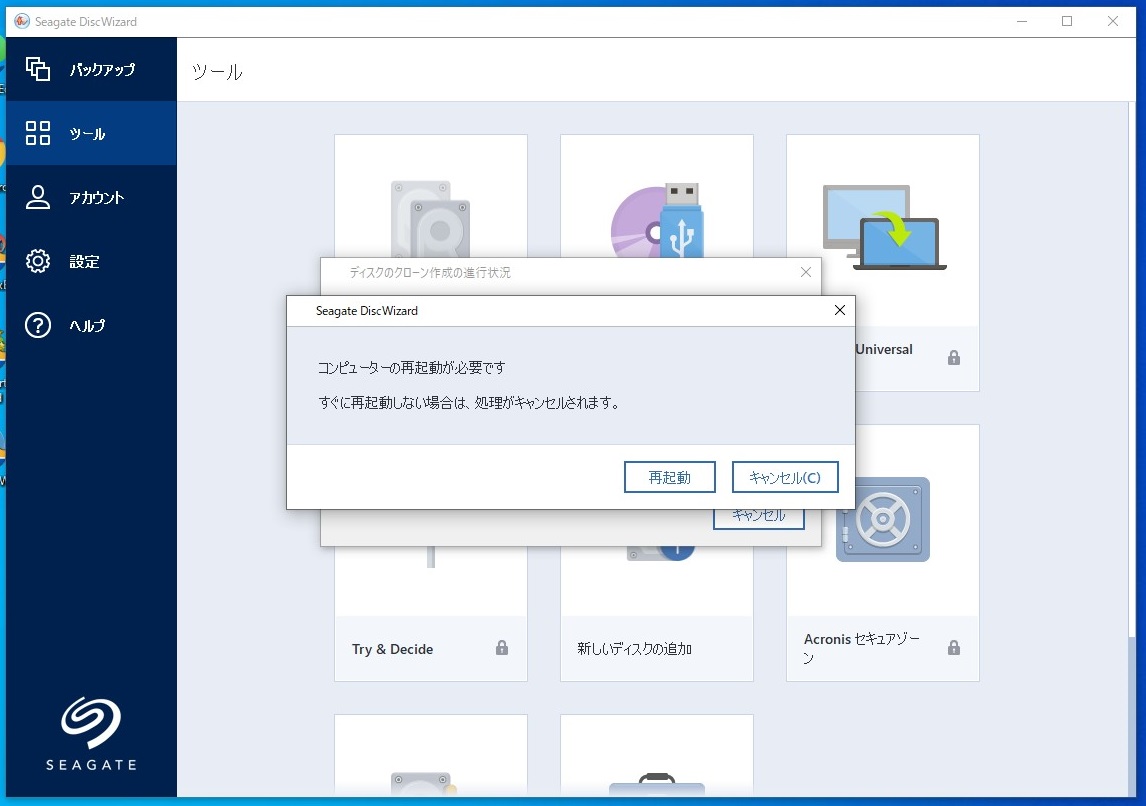
やっぱり再起動が必要なようです。
Windows10上でMaxBlast 5をClone Modeで実行したときと同じです([第321回])。
Windows10の場合にはそうしなければならない何かがあるようです。
再起動するしかありませんから[再起動]をクリックしました。
ところが「再起動をしています」「電源を切らないでください」という表示のまま10分経ってもそこから先に進みません。
マザーボードのせいかもしれませんが、とにかくこのままではどうしようもありませんからパソコンのリセットボタンを押しました。
するとやっと再起動がかかってコピー作業が始まりました。
MaxBlast 5のときのような黒い画面ではありませんが、通常のWindows画面でもありません。
かなりローレベルなモードで実行されているようです。
カメラの準備をしていませんでしたので、携帯で画面を撮りました。

完了するまで15分ぐらいかかりました。
遅い(!)です。
MaxBlast 5のときのようなエラー表示は出ませんでした。
Partition Wizardで確認してみました。
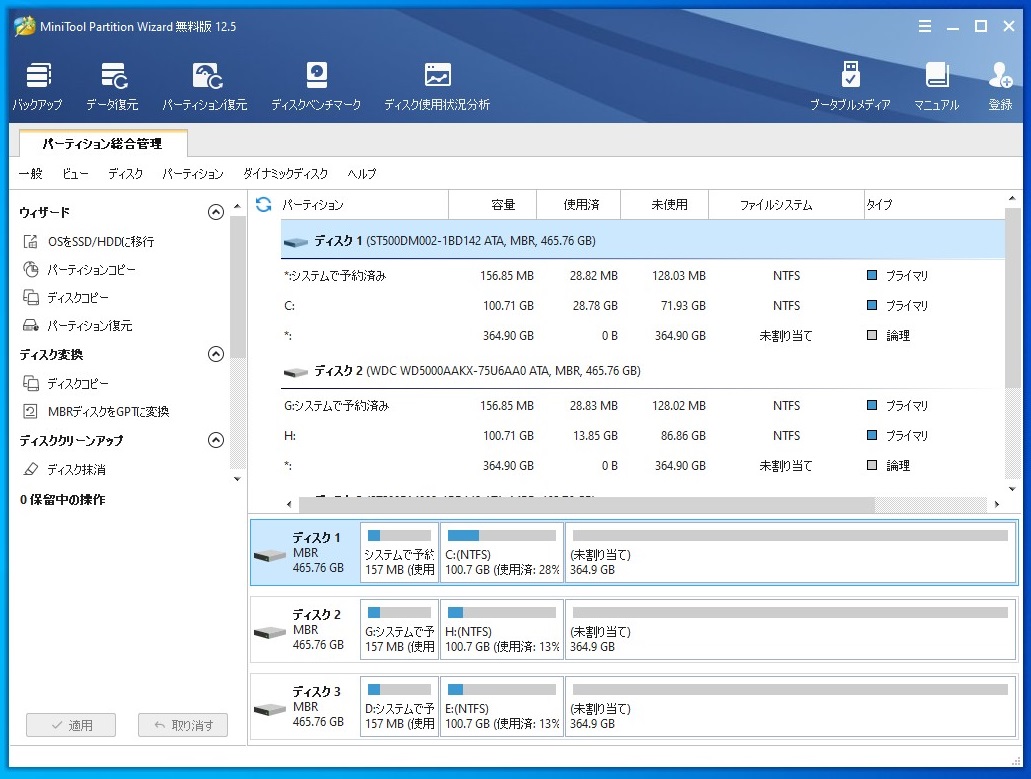
ディスク3にディスク2のクローンが作成されました。
今回はWindows10でDiscWizardを試してみたのですけれど。
確かにMaxBlast 5に比べると新しいだけに画面のデザインなどはDiscWizardのほうがよくできていると思います。
では機能は?
ということになると、さてどうでしょうか。
MaxBlast 5もDiscWizardも使ってみたのは無償版のみです。
主要な機能は有償版にこそあるとも考えられるので無償版のみを比較してその優劣を言うのは不適当かもしれません。
また無償版のみを比較するとしても一般的に使うであろう機能と私が欲しいと思う機能とではまたそこには差が有るとも考えられます。
ですからあくまで今までの回で書いてきたような使い方に限っては、という条件付で比較した場合ならばですけれど、私はやっぱりMaxBlast 5を使いますねえ。
DiscWizardではハードディスクのまるごとバックアップアーカイブが作れないのが私にとって最大の難点です。
それにDiscWizardはMaxBlast 5に比較して重たすぎます。
私の感覚が一般的ではないのかもしれませんが。
Windowsにしてもアプリケーションにしてもバージョンアップすると余計な機能が増えてそれだけ動作が重くなってしまう反面、欲しい機能がなくなってしまう傾向があるように思います。
バージョンアップをついためらってしまう所以です。
パソコンをつくろう![第324回]
2021.11.20upload
前へ
次へ
目次へ戻る
ホームページトップへ戻る